Configurando il proprio smartphone della Apple avremo la possibilità di aggiungere alcune particolarità interessanti, anche perché, se esiste un modo abbastanza semplice ed intuitivo per personalizzare il telefono, vale la pena capire quale sia e in cosa consista. 
Gli iPhone sono molto belli a livello estetico, non c’è dubbio su questo, difatti sono considerati essere gli smartphone migliori in circolazione dal seguente punto di vista, e allo stesso modo anche dal lato delle prestazioni che, come potremo intuire, non sono messi affatto male.
Ma se volessimo apportare delle modifiche al cellulare, che cosa dovremmo fare con precisione? Effettivamente esistono dei metodi facili da adottare e che potremo utilizzare in ogni momento e quando vorremo.
LEGGI ANCHE: Nel 2021 abbiamo usato in media 5 ore al giorno le app del nostro cellulare: ecco le più usate e la classifica
Non richiedono conoscenze particolari e potremo inserire le personalizzazioni quando vorremo, di conseguenza scoprire di cosa si tratta potrebbe essere un’ottima idea per chiunque sia interessato al riguardo.
Il tutorial da seguire
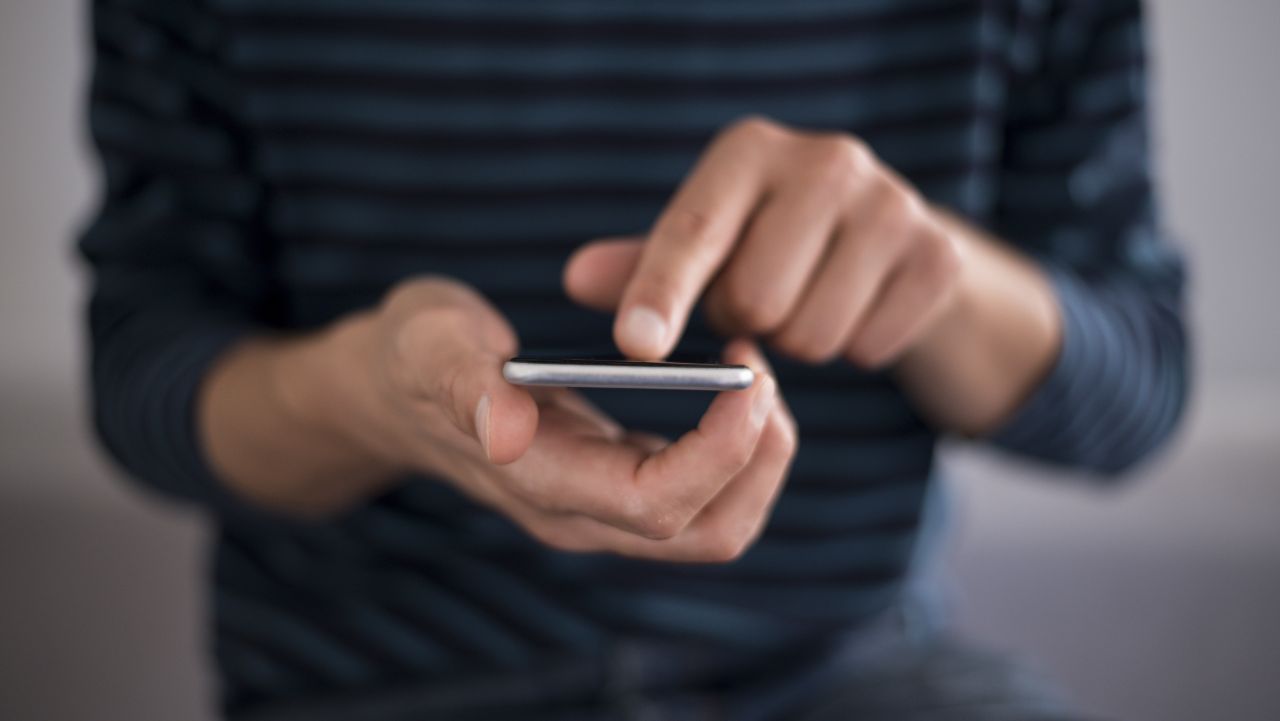
Per accedere a queste configurazioni, che ricordiamo siano accessibili soltanto per iPhone, pertanto chi farà uso di dispositivi Android non potrà sfruttare questo trucchetto sfortunatamente.
Dopo aver detto questo, dovremo iniziare andando in “Impostazioni“, per poi recarci su “Full Immersion“. A questo punto dovremo schiacciare il tasto “+” in alto a destra, andando, successivamente, sulla dicitura “Personalizzata“.
Qui potremo dare un nome all’emoticon che sceglieremo – e potrete notare che ce ne siano tante a disposizione – come anche il colore che più ci piace. Così facendo, otterremo un risultato stupefacente e che ci piacerà sicuramente.
Poi, sarà sufficiente cliccare su “Avanti” e schiacciare, in seguito, sulla voce “Nessuno” per quanto riguarda la sezione che è appena apparsa, cioè “Consenti chiamate da” andando successivamente in “Consenti” e spuntando le notifiche urgenti. Alla fine di questa guida, non ci resta che ricontrollare tutti i processi per costatare che abbiamo seguito correttamente le istruzioni.
E, con questo procedimento, abbiamo configurato la modalità Full Immersion. Attivandola recandoci nella home del cellulare, vedremo apparire alcune modifiche che potrebbero piacerci, come l’emoticon che abbiamo scelto prima che sostituirà la barra dell’autonomia dell’iPhone per esempio.





